Gebruik reisautomatisering
Laatst bijgewerkt: 22 mei 2025
Beschikbaar met elk van de volgende abonnementen, behalve waar vermeld:
|
|
Gebruik journeys om boeiende en gepersonaliseerde marketingautomatiseringservaringen op te bouwen in dezelfde weergave, in plaats van in een handvol workflows. Marketeers kunnen marketingstrategieën uitbouwen, waaronder leadgeneratie, leadnurturing of campagnes voor klantenbinding.
Nadat je je journey hebt gemaakt, kun je de prestaties van je journey analyseren en rapporteren over je marketingautomatiseringsinspanningen.
Reizen creëren
Wanneer je reizen maakt, registreer je contactpersonen met behulp van een opsommingseigenschap en geselecteerde lijsten. Je kunt elke fase van het traject toewijzen aan een andere waarde van de eigenschap. Elke fase werkt als een geautomatiseerde stroom. Contactpersonen doorlopen het traject via verschillende paden, afhankelijk van hun voortgang in elk stadium.
In elke reis kun je één doel-einde instellen op basis van je doelen, dat overeenkomt met de geselecteerde eigenschapswaarde van de reis. Je kunt echter meerdere niet-geslaagde doelen hebben op basis van verschillende waarden van de eigenschap.
Je kunt bijvoorbeeld een reis instellen met de nieuwe standaardeigenschap Reisetappe . Maak vervolgens etappes voor elk van de etappe-eigenschappen van de journey en voeg acties toe die automatisch worden uitgevoerd bij elk etappe. Tot slot stel je waarden in voor de eigenschappen van de reisetappe voor je doeluitgang en andere uitgangen.
Maak een nieuwe reis
Elke gebruiker kan maximaal 10 reizen. Een nieuwe reis creëren:- Navigeer in je HubSpot-account naar Marketing > Journeys.
- Klik rechtsboven op Reis maken.
- Om een journey vanuit het niets te maken:
- Selecteer in het rechterpaneel Begin vanaf nul.
- Klik rechtsonder op Volgende. Je wordt naar de reiseditor geleid. Ga vervolgens verder met het opzetten van je reis.
- Een reis maken van een sjabloon:
- Selecteer in het rechterpaneel Gebruik een sjabloon.
- Klik rechtsonder op Volgende.
- Selecteer je sjabloon. Klik vervolgens op Volgende. Je wordt naar de reiseditor geleid. Ga vervolgens verder met het instellen van je reis.
- Als je voor de eerste keer een reis aanmaakt, lees dan hoe je een reis vanaf nul aanmaakt:
- Selecteer in het rechterpaneel Begeleide setup.
- Klik rechtsonder op Volgende. Volg vervolgens de rondleiding om een nieuwe reis te maken.
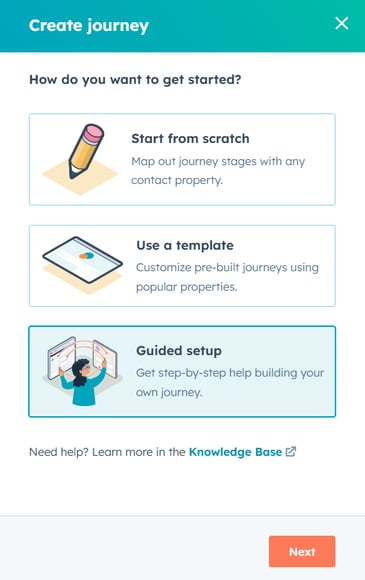
- In de journey editor kun je je journey bekijken als verschillende engagement paden of als een enkele journey boom. Klik rechtsboven op het pictogram van het engagementpad of op het pictogram van de boom om de weergave te selecteren.

Reisinschrijving opzetten
Wanneer je een nieuw traject bouwt, selecteer je lijsten voor inschrijving en centreer je je traject rond een eigenschap zoals Journey stage of lifecycle stage. Je kunt elke opsommingseigenschap gebruiken, zoals een vervolgkeuzelijst, meerdere selectievakjes of een eigenschap van het type radioselectie.
Bij het opzetten van een traject kun je specifieke eigenschappen toewijzen aan verschillende trajectfasen. Wanneer een contactpersoon wordt bijgewerkt met een specifieke eigenschapwaarde, wordt hij of zij ingeschreven in de bijbehorende fase. Nadat je je reis hebt opgezet, is het nog steeds mogelijk om de eigenschap van de inschrijving en de waarden van de eigenschappen die voor elke fase worden gebruikt, te wijzigen.
Let op: je kunt niet dezelfde toelatingslijsten en eigenschap selecteren als een andere reis. Om een nieuwe reis in te stellen, moet je andere lijsten of een andere eigenschap voor inschrijving selecteren.
Om uw aanmeldingscriteria in te stellen:
- Klik linksboven op Inschrijven.
- Klik op het vervolgkeuzemenu They're in any of the selected lists en selecteer de contactlijsten met contactpersonen die in aanmerking komen om zich in te schrijven voor het traject.
- Dit betekent niet dat contactpersonen zich automatisch aanmelden. Contactpersonen moeten nog steeds voldoen aan de startcriteria van het traject of aan een van de etappewaarden om zich te kunnen inschrijven.
- Contactpersonen gaan nog steeds door met het traject, zelfs als ze van lijsten worden verwijderd nadat ze zich hebben ingeschreven.
- Je kunt maximaal 5 lijsten selecteren. Meer informatie over het gebruik van lijsten.
- Klik op het vervolgkeuzemenu eigenschap contactpersoon is gelijk aan waarde en selecteer een eigenschap.

Reisinschrijving instellen
Criteria voor uitschrijving instellen in de reiseditor:
- Klik linksboven op Enrollment.
- Klik in het linkerpaneel op het tabblad Unenrollment.
- Schakel de selectievakjes in naast de criteria voor uitschrijving die u wilt toepassen:
- Staan op of worden lid van een suppressielijst: contactpersonen worden uit het traject verwijderd als ze aan een van de geselecteerde suppressielijsten worden toegevoegd.
- Verwijderd zijn van inschrijflijsten: contactpersonen uit het traject verwijderen als ze niet langer op de inschrijflijsten staan.
- Komt vroegtijdig overeen met een eindstadium: schrijf contacten uit het traject uit als ze overeenkomen met een eindstadium in het traject. Als u dit selecteert, slaan contactpersonen alle eindacties over die bij de eindfase horen.

Wijzig de reisinschrijvingscriteria
Als je je reis eerder hebt ingesteld met een andere eigenschap, moet je de gebruikte eigenschap bijwerken:- Klik linksboven op Enrollment.
- Klik in het rechterpaneel op het vervolgkeuzemenu Contacteigenschap is gelijk aan waarde en selecteer een nieuwe eigenschap.
- Klik bovenaan op Opslaan.
- Selecteer in het dialoogvenster een overeenkomstige stagewaarde op basis van de nieuwe eigenschap.
- Klik onderaan op Bijwerkingen opslaan. Klik op Overslaan om de waarden van de eigenschappen van de stadia later te selecteren.

Selecteer de beginfase van een reis
Selecteer een waarde uit de registratie-eigenschap om te beginnen met het registreren van contactpersonen voor je reis:
- Klik in de reiseditor vanuit het beginstadium op Details. Stel in het linkerpaneel het beginstadium van je reis in:

-
- Klik op het eerste dropdownmenu en selecteer een eigenschap. Als je al eerder een eigenschap hebt geselecteerd bij het instellen van de registratie, verschijnt die eigenschap standaard.
- Klik op het tweede vervolgkeuzemenu en selecteer een waarde voor de eigenschap die je wilt instellen als waarde voor de registratiefase.
- Om nieuwe contactpersonen zonder waarde voor de geselecteerde eigenschap in te schrijven, schakelt u het selectievakje Contactpersonen met lege waarde in deze fase inschrijven in.
- Klik bovenin op Opslaan.

Configureer je reisfasen en acties
Let op: vermijd het delen van gevoelige informatie in je ingeschakelde gegevensinvoer voor AI-functies, inclusief je prompts. Admins kunnen generatieve AI-functies configureren in de instellingen voor accountbeheer. Voor informatie over hoe HubSpot AI je gegevens gebruikt om betrouwbare AI te bieden, waarbij jij de controle hebt over je gegevens, kun je onze HubSpot AI Trust FAQ's raadplegen.
Om meer fasen en acties toe te voegen aan elk van je reisfasen:- Ga in de reiseditor met de muis over de lijn en klik op het +-pictogram. Selecteer vervolgens Nieuwe etappe toevoegen. Als je een nieuwe etappe toevoegt aan een niet-succesvol pad:
- Als je in de boomstructuur bent, wordt er een nieuwe tak gemaakt.
- Als je in de opdrachtpadweergave bent, maakt dit een nieuwe alternatieve padsectie in de editor. Je kunt op het samenvouwpictogram klikken om elke sectie samen te vouwen of uit te vouwen.
- Je kunt maximaal 10 fasen per traject toevoegen.
 .
.
- Nadat je een stap hebt toegevoegd, kun je acties toevoegen aan je nieuw toegevoegde stappen. Klik in de stap op het menupictogram en selecteer Stroom bewerken.
- Je moet voor elke stap minstens één actie toevoegen.
- Je kunt maximaal 50 acties per stap toevoegen.
- Om een actie aan je stap toe te voegen, klik je op het pluspictogram. Vervolgens kun je Copilot gebruiken(bèta) of handmatig acties aan je podia toevoegen.
- Als je Copilot wilt gebruiken om acties toe te voegen(bèta), klik je op Bouwen met Copilot. Voer in Copilot je vraag inen klik op het verzendpictogram. Copilot stelt acties voor op basis van de vraag.
- Als je handmatig een actie toevoegt, kun je kiezen uit de volgende actietypen:
- Marketingacties: selecteer uit de volgende marketingacties.
- Activa verzenden: een geautomatiseerd marketing-e-mail-, SMS- of WhatsApp-bericht verzenden naar de contactpersoon. Wanneer je deze actie instelt, kun je alle drie de soorten middelen tegelijk laten verzenden.
- Wachten: een vertraging toevoegen voor een bepaalde tijd.
- Wacht tot activiteit: vertraag tot een specifieke gebruikersactiviteit plaatsvindt. Bijvoorbeeld uitstellen tot de gebruiker een formulier indient, een specifieke pagina op een website bezoekt, een e-mail beantwoordt, enzovoort.
- Procesacties: kies uit de volgende procesacties.
- Taak aanmaken: maak een taak aan en voeg deze toe aan de ingeschreven contactpersoon. Deze taak verschijnt ook op de takenpagina. Meer informatie over het gebruik van taken.
- Eigenschap instellen: stel een specifieke eigenschapswaarde in voor het ingeschreven contact. Je kunt de fase configureren die wordt gebruikt voor de ritautomatisering.
- Notificatie verzenden: stuur een in-app of interne e-mailnotificatie. Je kunt de notificatie naar specifieke gebruikers, teams of de bestaande eigenaars van de ingeschreven contactpersoon sturen.
- Ga naar: koppel de stap aan een succesvol of mislukt einde.
- Marketingacties: selecteer uit de volgende marketingacties.
- Nadat je je acties hebt ingesteld, klik je linksboven op Exit to journey.
 .
.
- In de hoofdreiseditor:
- Om een contact terug te leiden naar een eerdere fase, ga je met de muis over de regel en klik je op het +-pictogram. Selecteer vervolgens Ga naar etappe. Deze optie kan alleen worden geselecteerd voor fasen, ga naar-paden kunnen niet worden toegevoegd tussen fasen.
- Om een reis te beëindigen, beweeg je met de muis over de regel en klik je op het pictogram +. Selecteer vervolgens Reis beëindigen. Hierdoor wordt automatisch een Goal exit of Exit toegevoegd.
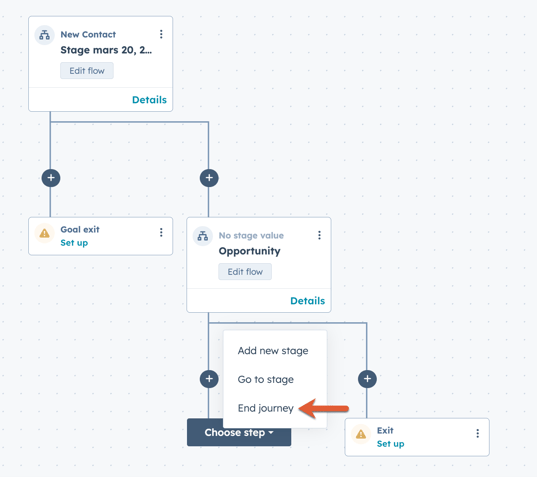
Bepaal het succes van je reis
Selecteer een waarde om het succes of falen van je reis te bepalen. Om uw Doel verlaten of Ga naar:- Klik in het vak Doel verlaten of Afsluiten op Instellen.
- Klik in het rechterpaneel op het vervolgkeuzemenu [naam eigenschap] instellen op en selecteer een waarde voor de eigenschap.
- Voor elk einde kun je ook klikken op het vervolgkeuzemenu Toevoegen aan statische lijst en een statische lijst selecteren. Hierdoor worden alle contactpersonen die de reis hebben voltooid toegevoegd aan de geselecteerde statische lijst. Dit is een optionele stap.
Let op: je kunt maar één Goal exit end per reis selecteren.

Zet je reis aan
- Nadat je je reisautomatisering hebt ingesteld, klik je rechtsboven op Beoordelen en publiceren.
- In het rechterpaneel kun je het aantal contactpersonen bekijken dat in aanmerking komt voor het traject. U kunt ook het volgende configureren:
- Wil je contacten die momenteel aan de inschrijvingscriteria voldoen inschrijven wanneer de workflow wordt ingeschakeld: kies ervoor om records die momenteel aan de inschrijvingscriteria voldoen in te schrijven of alleen records die in de toekomst aan de criteria voldoen in te schrijven.
- Ja, bestaande contactpersonen die aan de aanmeldingscriteria voldoen onmiddellijk aanmelden wanneer het traject wordt ingeschakeld: alle bestaande records aanmelden die aan de aanmeldingscriteria voldoen.
- Nee, alleen contactpersonen aanmelden die aan de aanmeldingscriteria voldoen nadat het traject is ingeschakeld: alleen records aanmelden die aan de aanmeldingscriteria voldoen nadat de workflow is ingeschakeld.
- Wil je contacten die momenteel aan de inschrijvingscriteria voldoen inschrijven wanneer de workflow wordt ingeschakeld: kies ervoor om records die momenteel aan de inschrijvingscriteria voldoen in te schrijven of alleen records die in de toekomst aan de criteria voldoen in te schrijven.
- Klik onderaan op Zet reis aan.

Beheer uw reizen
Vanaf de pagina Reisindex kun je je reizen bewerken, verwijderen en beheren. Houd bij het bewerken van een reis rekening met het volgende:
- Je kunt zowel gepubliceerde reizen als reizen in concept bewerken. Als je een reis bewerkt, worden updates niet automatisch gepubliceerd. U kunt wijzigingen aanbrengen in de reis voordat u deze handmatig publiceert.
- Als je een etappe verwijdert, worden alle contactpersonen in de verwijderde etappe uit de etappe verwijderd en inactief. Deze contactpersonen kunnen zich niet inschrijven voor een andere fase, tenzij hun traceereigenschap wordt bijgewerkt naar een fasewaarde.
- Als u een enkele actie verwijdert of een actie toevoegt binnen een flow:
- Contactpersonen gaan automatisch naar de volgende beschikbare actie.
- Je hebt bijvoorbeeld achtereenvolgens een actie voor het verzenden van een melding, het maken van een taak en het instellen van een eigenschap . Als je de actie Taak maken verwijdert, gaan alle contactpersonen direct van de actie Kennisgeving verzenden naar de actie Eigenschap instellen.
- Als je meerdere acties op volgorde verwijdert:
- Contactpersonen in de vorige actie worden inactief en kunnen zich niet inschrijven voor een andere fase of actie, tenzij hun traceereigenschap wordt bijgewerkt naar een fasewaarde.
- Je hebt bijvoorbeeld achtereenvolgens een verzendbericht, verzend activa, maak taak en stel eigenschap in. Als je zowel de actie Activa verzenden als de actie Taak maken verwijdert, worden de contacten die zich momenteel in de actie Kennisgeving verzenden bevinden inactief.
Je reis beheren:
- Navigeer in je HubSpot-account naar Marketing > Journeys.
- Om te zien welke middelen zijn gebruikt in een journey, zoals e-mails of sms-berichten, klik je op Meer en selecteer je Gebruikte middelen weergeven. De middelen verschijnen in het rechterpaneel.
- Als u de prestaties van een journey wilt bekijken, klikt u op Meer en selecteert u Details weergeven.
- Als u een reis wilt verwijderen, klikt u op Meer en selecteert u Verwijderen.

- Een reis bewerken:
- Beweeg de muis over de reis en klik op Bewerken. Je wordt naar de reiseditor geleid.
- Bewerk je reis.
- Klik na het bewerken van je reis rechtsboven op Bijwerken en selecteer Concept beoordelen en publiceren.
 .
.
De versiegeschiedenis van een reis bekijken
De versiegeschiedenis van een reis bekijken:
- Navigeer in je HubSpot-account naar Marketing > Journeys.
- Klik op de naam van een bestaande journey.
- Om de versiegeschiedenis van het gehele traject te bekijken, klik je rechtsboven op Bekijken en selecteer je Versiegeschiedenis.
- Om de revisiegeschiedenis van een specifieke reisfase te bekijken, klikt u op Bewerk stroom op de fase die u wilt bekijken. Klik vervolgens op Bekijken en selecteer Versiegeschiedenis in de rechterbovenhoek
 .
.
- In het rechterpaneel kun je alle eerdere versies van je reis of reisfase bekijken, gesorteerd op datum.
- Als je meer details wilt bekijken over de wijzigingen die in elke versie zijn aangebracht, klik je op hetvervolgkeuzelement right om het gedeelte voor de versie uit te vouwen.
- Als je een specifieke versie wilt bekijken, ga je met de muis over de versie en klik je op Bekijk versie.
- Als u een specifieke versie wilt herstellen, gaat u met de muisaanwijzer over de versie en klikt u op Herstellen. Klik vervolgens op Versie herstellen.
- Deze functie is alleen van toepassing bij het bekijken van algemene trajecten. Deze wordt niet weergegeven bij het bekijken van afzonderlijke reisfasen.
- De herstelde versie van de reis wordt opgeslagen als het huidige concept en alle eerdere wijzigingen in je concept worden gewist.
- Nadat je je reis hebt hersteld, moet je je reis nog steeds publiceren om de updates live te zetten.

Beoordeel de prestaties van je reis
Nadat je je journey hebt ingeschakeld, kun je de aanmeldingsgeschiedenis en individuele prestaties van elke journey analyseren. Dit omvat de metriek van het traject, rapportage en details zoals conversiemetriek.
Reisverslagen bekijken
Je kunt je ritrapporten bekijken terwijl je je algehele prestaties bekijkt in de details van je rit of vanuit de editor van het ritrapport.
- Je reisverslagen bekijken vanuit je reisgegevens:
- Navigeer in je HubSpot-account naar Marketing > Journeys.
- Beweeg de muis over een journey. Klik vervolgens op Meer en selecteer Details weergeven.
- Klik bovenaan op het tabblad Rapporten.
-
Om je reisrapporten te bekijken vanuit de editor voor reisrapporten:
- Navigeer in je HubSpot-account naar Marketing > Journeys.
- Klik op de naam van een bestaande journey.
-
- Klik rechtsboven in de journey editor op View (Bekijken) en selecteer Report (Rapport).
-
- Klik op Alle rapporten weergeven om het algemene journeydashboard te bekijken.
- Klik in de sectie Faserapporten op Rapport bekijken voor de fase die je wilt bekijken.
- Klik op Ga naar rapport om het rapport in de rapporteditor te bekijken.
Let op: je kunt geen reisverslagen bewerken.

De conversiecijfers van een traject bekijken
Vanuit de journey editor kun je de conversiecijfers van je journey voor elke fase van de journey bekijken.
- Navigeer in je HubSpot-account naar Marketing > Journeys.
- Klik op de naam van een bestaande journey.
- Om de statistieken van je journey te bekijken, klik je rechtsboven op View (Bekijken) en selecteer je Metrics (Metriek). Op de pagina met statistieken kun je het volgende bekijken:
- Het totale aantal inschrijvingen voor de journey.
- Het percentage en aantal inschrijvingen dat elk eindpunt heeft bereikt.
- Voor elke fase, het percentage inschrijvingen dat doorging op elk pad

De prestaties van een reis beoordelen
De algemene prestatiecijfers van een reis bekijken:- Navigeer in je HubSpot-account naar Marketing > Journeys.
- Beweeg de muis over de journey. Klik vervolgens op Meer en selecteer Details weergeven.
- Op het tabblad Prestaties kun je de volgende prestatierapporten bekijken. De rapporten tonen alleen gegevens van toen de journey werd ingeschakeld.
- Topgegevens: dit rapport toont het totale aantal ingeschreven contacten van alle in aanmerking komende contacten, het aantal succesvolle contacten en niet-succesvolle contacten.
- Succesvolle conversies: het percentage succesvolle conversies met het aantal in aanmerking komende contacten, ingeschreven contacten en contacten die de journey met succes hebben afgerond.
- Niet-succesvolle conversies: het percentage succesvolle conversies met het aantal in aanmerking komende contacten, ingeschreven contacten en contacten die het traject met een niet-succesvol einde hebben bereikt
Reisinschrijvingen bekijken
Een lijst bekijken van contactpersonen die zich hebben ingeschreven voor je reis:
- Navigeer in je HubSpot-account naar Marketing > Journeys.
- Beweeg de muis over een journey. Klik vervolgens op Meer en selecteer Details weergeven.
- Klik bovenaan op het tabblad Actie- en aanmeldingslogboeken .
Let op: elke contactpersoon kan zich maar één keer inschrijven voor een reis. Contactpersonen kunnen zich niet opnieuw inschrijven voor een reis.
